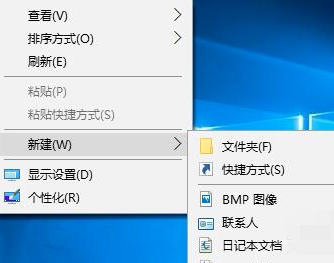Win10系统的用户如果想要新建文件夹、文档时候,只要点击鼠标右键在菜单中找到新建选项就可以了,但最近很多小伙伴都反馈自己的电脑的右键新建没有任何选项,遇到这种情况要怎么办呢?下面就和小编一起来看看解决方法吧。
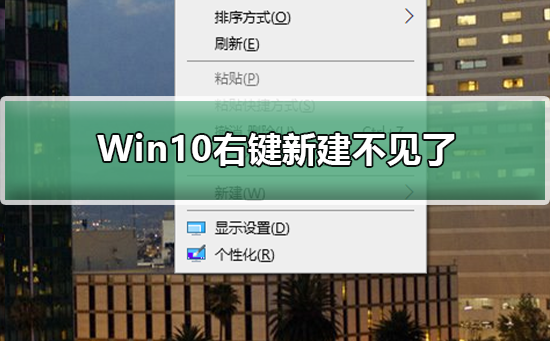
Win10右键新建不见的解决方法
第一步,“win + R”打开运行,输入:regedit,点击“确定”,打开注册表编辑器。
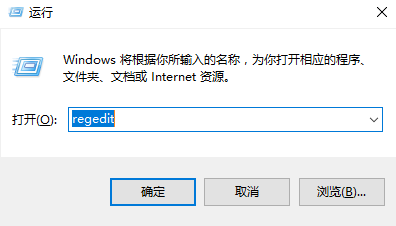
第二步,在打开的注册表编辑器窗口,展开HKEY_CLASSES_ROOT,在HKEY_CLASSES_ROOT展开项中找到:Directory,再依次展开:DirectoryBackgroundshellexContextMenuHandlers
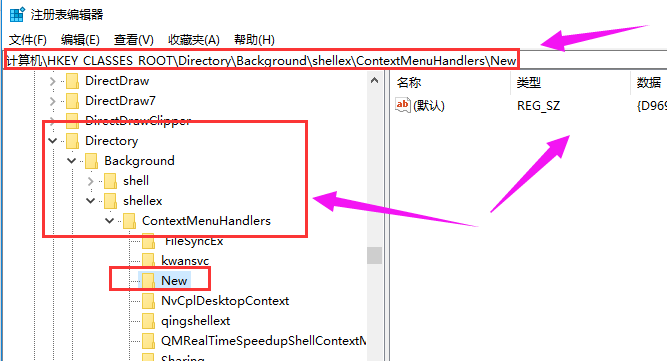
第三步,在ContextMenuHandlers展开项找到:New,左键单击:New,如果没有New,右键ContextMenuHandlers--新建--项,命名为New
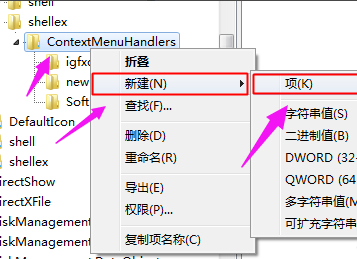
第四步,在New对应的右侧窗口,(默认)的值是:{D969A300-E7FF-11d0-A93B-00A0C90F2719},如果不是,则左键双击:(默认),在弹出的编辑字符串的对话框中,把数值数据更改为:{D969A300-E7FF-11d0-A93B-00A0C90F2719},再点击:确定
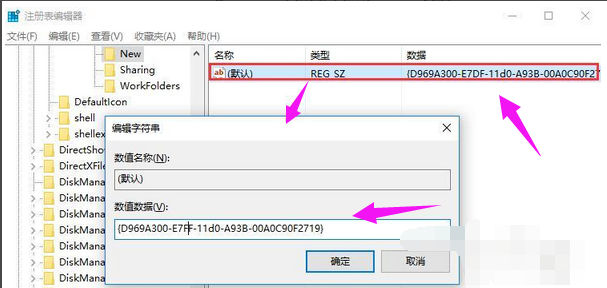
第五步,回到系统桌面,右键点击桌面空白处,可见:新建项。